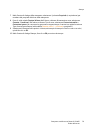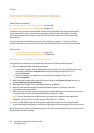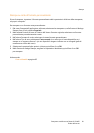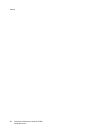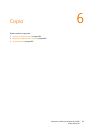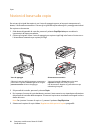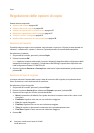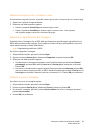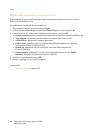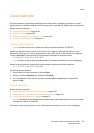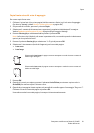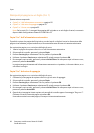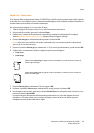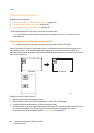Copia
Stampante multifunzione Phaser 6121MFP
Guida dell'utente
87
Selezione di copie a colori o in bianco e nero
Se il documento originale è a colori, è possibile creare copie a colori, in bianco e nero o in scala di grigi.
1. Selezionare l'opzione di copia desiderata.
2. Effettuare una delle operazioni seguenti:
• Premere il pulsante Avvio/Colore per ottenere copie a colori.
• Premere il pulsante Avvio/B/N per ottenere copie in bianco e nero. I colori presenti
nell'originale vengono convertiti in sfumature di grigio.
Riduzione o ingrandimento dell'immagine
È possibile ridurre l'immagine fino al 50% della sua dimensione originale oppure ingrandirla fino al
200% della sua dimensione originale. Si può scegliere un fattore di zoom preimpostato o inserire un
valore speciale usando i pulsanti della tastiera.
Nota: l'impostazione predefinita è 100%.
Per ridurre o ingrandire l'immagine:
1. Sul pannello di controllo, premere il pulsante Copia.
2. Premere il pulsante freccia giù per selezionare Proporzioni e premere il pulsante OK.
3. Effettuare una delle operazioni seguenti:
• Per selezionare un formato preimpostato, usare il pulsante freccia per selezionare Formati
preimpostati, premere OK e usare la freccia su o la freccia giù per selezionare un formato.
Premere OK.
• Per inserire un formato diverso, usare il pulsante freccia per selezionare Manuale, premere OK e
inserire un valore compreso tra 50% e 200% usando la tastiera oppure usare la freccia su o la
freccia giù per cambiare il fattore di scala con incrementi di 1%. Premere OK per confermare.
Schiarire o scurire l'immagine
Per schiarire o scurire un'immagine copiata:
1. Sul pannello di controllo, premere il pulsante Copia.
2. Premere il pulsante freccia giù per selezionare Scurisci e premere il pulsante OK.
3. Per schiarire l'immagine, premere il pulsante freccia indietro. Per scurire l'immagine, premere il
pulsante freccia avanti.
4. Premere OK per confermare.